这些天看着测试着Windows 10创意者预览版,忽然有些感慨,自从Windows 10发布之后,微软就彻底过不上好日子了。真心的每逢更新必出问题,出了问题就挨骂。虽然从兼容性的角度上看,Windows做的已经够到位了,但每到周二(固定补丁日)都要给小编找麻烦好像也不太值得可怜,是吧?

记得从Windows 8开始,Windows Update中就加入了为电脑更新第三方驱动程序的功能(经微软官方测试和验证),可是最近几次较大的蓝屏事故貌似都是由这些驱动弄出来的,愁人啊。
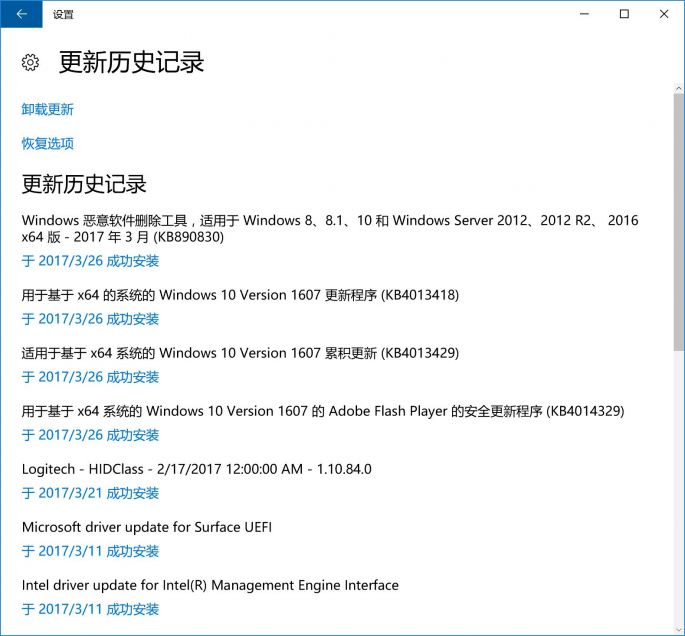
最为关键的是,在“设置”中也没有可以设置不下载不安装第三方驱动程序的选项,也是够坑的。嗯,设置和控制面板中没有,不代表组策略和注册表里面也没有,走着,这就彻底屏蔽Windows 10的驱动程序自动更新功能。
先来专业版的,Win+R之后输入gpedit.msc启动组策略,在“计算机配置-管理模板-Windows组件-Windows更新”右侧找到“Windows更新不包括驱动程序”,将其设为启用即可。
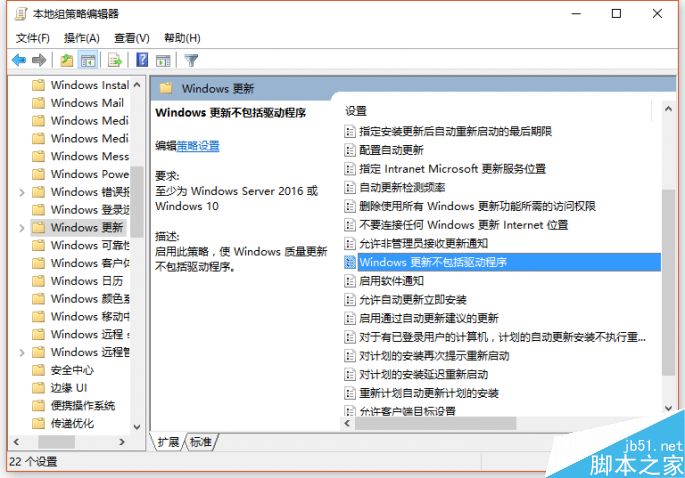
而家庭版的小伙伴们,直接进入注册表编辑器,定位到:
HKEY_LOCAL_MACHINE\SOFTWARE\Policies\Microsoft\Windows
先在左侧新建个名为“WindowsUpdate”的项,随后进到新建的WindowsUpdate内,在右侧新建个名为“ExcludeWUDriversInQualityUpdate”的DWORD(32位)值,
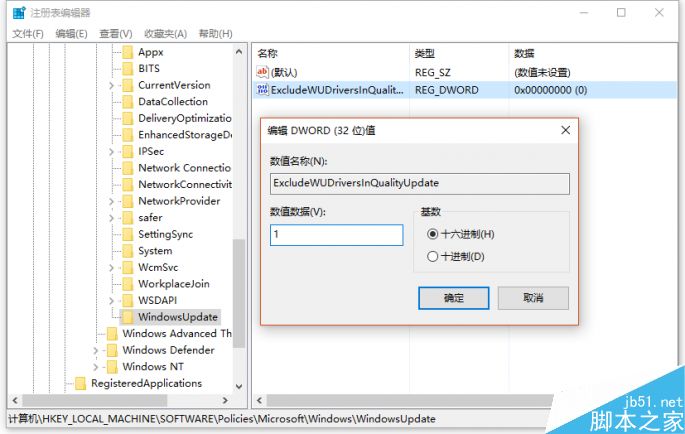
并将数值数据设置为1(代表禁用自动更新驱动),想要恢复默认改成0或直接删除新建值就行了。
这么更改之后,以后需要什么驱动程序直接去官网下载正式版即可,千万不要下测试版,一定一定要正式版,哪怕版本旧一些,只要Windows 10能够稳定运行就行了。
对了,之前小编也和大家说过,不想每周二电脑都有一定几率抽风的话,把“设置-更新和安全-Windows更新-高级选项”中的“推迟功能更新”勾选上,看样子好多人都忘了啊!

相关阅读:
Win10系统怎么降级到Win7/Win8.1系统
win10正式版怎么通过360卫士降级到原来的系统?
win10中怎么彻底关闭系统进程?
 咨 询 客 服
咨 询 客 服